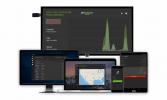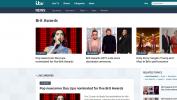Ingen grænser Magic Kodi Build
En del af Kodis appel er den store række tilpasninger, der stilles til rådighed af et aktivt udviklingssamfund. Builds og skins er samlede interfacekonverteringer, der giver Kodi-brugere en hurtig og bekvem metode til at installere samlinger af tilføjelser fra en enkelt samlet ressource. Du behøver ikke at jage et dusin forskellige filer bare for at se dine yndlingsfilm. Find i stedet den bedste build, installer den, og spar derefter tilbage med noget popcorn.

At finde en god bygning er naturligvis stadig en hård beslutning. Gamle holder op med at arbejde, nye vises hele tiden, og nogle fungerer kun med nogle få udvalgte enheder. Dertil kommer, at nogle bygninger henvender sig til bestemte målgrupper med indhold, som du måske ikke synes tiltrækkende. En god løsning på alle disse er multifunktions Magic build fra No Limits-teamet. Med Magic kan du øjeblikkeligt omdanne din Kodi-installation til en film, et tv-show og et sportscenter. Stream liveindhold og se blockbuster-hits fra din hovedenhed, eller vælg Magic lite til brug sammen med Fire TV Stick og anden lavdrevet hardware. Uanset dine præferencer, er No Limits her for at tjene!
30-dages pengene-tilbage-garanti
Brug en VPN med Kodi for at forblive sikker
Kodi har trukket øget kontrol i de sidste par år, hvilket mest skyldes softwarens rækkefølgen af tredjepartsudvidelser. Kodi i sig selv er utrolig sikker, nem at bruge og fuldstændig lovlig. Så snart du installerer en uofficiel tilføjelse, risikerer du dog at få adgang til piratkopieret indhold, ofte uden selv at vide det! Dette har ført til, at en række internetudbydere har gashåndtaget Kodi-downloads eller endda sendt meddelelser om krænkelse af ophavsret til brugerne.
Heldigvis er det let at beskytte mod trusler som disse med en pålidelig VPN. VPN krypterer hver datapakke der forlader din enhed, hvilket gør det umuligt for nogen at fortælle, hvem du er, eller hvad du ser på. Med en VPN kan du streame alt, hvad du vil gennem Kodi, uden at skulle bekymre dig om throttling eller copyright-meddelelser. Kør bare en app i baggrunden og nyd.
Den bedste VPN for Kodi - IPVanish

At vælge den rigtige VPN til Kodi betyder vejning af hastighed mod privatlivets fred. Du skal være sikker, men du har ikke råd til at miste for meget hastighed, især hvis du kan lide at streame HD og 4K filmindhold. IPVanisher en af de få VPN'er på markedet, der har den rette balance mellem hurtige downloads og stærk kryptering. Med IPVanish kan du bryde gennem censurblokke, få adgang til geo-begrænset indhold, downloade torrenter anonymt og få adgang til alle Kodis tilføjelser sikkert og privat.
Nogle af de fremtrædende funktioner leveret af IPVanish inkluderer følgende:
- 256-bit AES-kryptering, DNS-lækagebeskyttelse og en automatisk kill-switch.
- Et stort netværk på 950 servere i 60 forskellige lande.
- Ubegrænset båndbredde uden hastighedskapper eller throttling.
- Nul-logging politik for al trafik.
IPVanish tilbyder en 7-dages pengene-tilbage-garanti, hvilket betyder, at du har en uge til at teste den risikofri. Bemærk, at Vanedannende tip læsere kan spar enorme 60% her på IPVanish-årsplanen, hvilket tager den månedlige pris ned til kun $ 4,87 / mo.
Før du installerer ingen grænser
Det er en temmelig ligefrem proces at installere Kodi-tilføjelser, opbevaringssteder og builds. Der er dog en lille opstilling, du skal gøre, inden du springer ind.
Tænd for eksterne downloads
Der er flere metoder til installation af nyt indhold til Kodi. Vi foretrækker metoden "eksterne kilder", da den holder tingene ryddige og er lette at gøre på enhver platform, inklusive tv-bokse og smartphones. Før du kan installere noget, skal du følge de korte trin nedenfor for at skifte Kodis indstillinger for at give mulighed for eksterne downloads.
- Gå derefter hen til Kodis hovedmenu Klik på tandhjulsikonet for at åbne System-menuen.
- Gå til Systemindstillinger og derefter Klik på Tilføjelser.
- Klik på skyderen ved siden af Ukendte kilder. Sørg for, at det vender mod højre.
- Accepter advarselsmeddelelsen.
Sikkerhedskopier dine Kodi-indstillinger
Installation af nye build betyder blanding af meget af dit Kodi-indhold. Mens de fleste af dem ikke foretager nogen irreversible ændringer af din software, hvis noget går galt, kan du opleve, at de fleste af dine Kodi-tilpasninger er omdannet eller endda mangler. Af denne grund er det en god ide at lave en hurtig sikkerhedskopi af dine indstillinger, før du installerer en ny build.
Vores foretrukne metode til sikkerhedskopiering af Kodi er at installer Look Glass Wizard og brug dens indbyggede backup-funktion. Følg blot trinene i den linkede artikel, så får du den installeret inden for et par sekunder. Når du er færdig med installationen, skal du følge nedenstående trin for at oprette en sikkerhedskopi af din nuværende Kodi-konfiguration. Med held og lykke behøver du ikke bruge dette, men det er dejligt at have det, alt sammen.
- Gå til Kodis hovedmenu, og vælg Add-ons.
- Rul til Program-tilføjelser, derefter Vælg guiden til at se glas til højre.
- Vælg Vedligeholdelse menuindstilling.
- Åbn Backup / Restore folder.
- Vælg hvert element, du vil tage backup af, derefter bekræfte i næste vindue.
- Hvis noget går galt, skal du bruge den samme proces til at gendanne Kodi, som den var før.
Sådan installeres ingen grænser Magic Build
Installation af No Limits Magic Build er en flertrinsproces. Bare rolig, det er nemt at gøre. Følg hvert sæt trin herunder for at få alle de filer, du har brug for for at få opbygningen og køre.
Installer guiden No Limits Repo
Inden du kan installere Magic Build, skal du installere guiden No Limits-depot. Repositories (eller simpelthen “repos”) er zip-filer, der samler en masse Kodi-indhold i en enkelt ressource. Du kan tilføje disse til Kodi og bruge dem til hurtigt at installere eller opdatere tilføjelser uden at skulle jage ned et dusin forskellige filer.
- Kør Kodi, gå til hovedmenuen og derefter Klik på tandhjulsikonet.
- Gå til Filhåndtering> Tilføj kilde
- Tilføj følgende URL i tekstfeltet nøjagtigt, som det ser ud: http://nolimitsbuilds.com/kodi/
- Indtast et navn, der er let at huske, f.eks ingen grænser
- Klik Okay. Kodi tilføjer repoen til dine kilder.
- Gå til hovedmenuen, og vælg Add-ons.
- Klik på boksikon øverst i menuen.
- Vælge Installer fra zip-fil, vælg derefter den repo, du lige har tilføjet.
- Rul ned og find den navngivne fil plugin.video.nolimitswizard.zip
- Installere filen, vende derefter tilbage til startmenuen.
Installer Magic Build
Nu, hvor No Limits Wizard er installeret, er det tid til at downloade Magic Build. Du skal være tålmodig under denne proces, da builds er store og langsomme til at overføres. Magi er bare genert på 300 MB, i sig selv, og kan tage op til 10-20 minutter, selv på en god internetforbindelse. Selv “lite” -versionen er en 200 MB download og det vil tage nogen tid at installere.
- Gå til Kodis hovedmenu Add-ons> Program Add-ons
- Find Guiden uden grænser til højre og start den.
- Vælg den version af No Limits Magic, du vil installere.
- Start downloadprocessen. Du bliver nødt til at forlade Kodi alene, mens den henter filerne.
- Når processen er afsluttet, kan Kodi genstarte sig selv. Hvis det ikke gør det, manuelt luk og genstart programmet for at aktivere build.
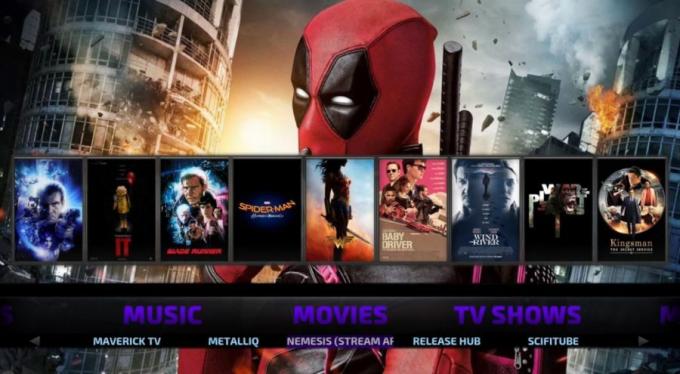
Hvad gør ingen begrænsninger for magi?
No Limits Magic Build giver Kodi en ny hud sammen med en håndfuld utroligt nyttige tilføjelser til live tv, sportsstreams, blockbuster-film og meget mere. Det er en fantastisk måde at starte din Kodi-installation på, så du bruger mindre tid på at se efter tilføjelser og mere tid på at se videoer. Nedenfor er et udvalg af nogle af hovedmenuindstillingerne til din rådighed, når du installerer No Limits Magic.
- Bennu - Udnytter den populære streaming-tilføjelse til endnu flere film og tv-shows.
- BoB udløst - Hent indhold fra BoB-tilføjelse.
- Hendes sted - Chick flicks og tv-shows, der er rettet mod et kvindeligt publikum.
- Børn - Få adgang til hundredvis af animerede film, kid shows, og familievenlige filmudgivelser.
- Mere - 24/7 tv, dokumentarfilm, komedie og andre unikke muligheder.
- Film - Gennemse samlinger eller spring direkte til HD-film lige fra hovedsiden. Indeholder et stort udvalg af nye udgivelser og klassisk indhold.
- musik - Kick tilbage og lyt til gratis musikstrømme fra hele verden.
- Sport - Se live sportsstrømme, inklusive MLB, NBA, NFL, og NHL.
- TV-shows - Få adgang til populære tv-shows sammen med tv-netværksindhold. Leveres med masser af moderne udgivelser såvel som arkiverede serier, klar til binge ur.
- UK Turk - En af de største streaming-tilføjelser leveres pakket med No Limits.
- XXX – Voksne filmstrømme og relaterede videoer.
Tilpasning af Magic Build Skin
Magic gør to vigtigste ting for din Kodi-installation: skifter hud og installerer nye tilføjelser. Tilføjelserne er en af de største grunde til at bruge build, da de alle er fremragende ressourcer til alle slags videostrømme. Re-skin kan irritere nogle brugere med alle dets menuændringer og billeder på fuld skærm. Tjek nedenstående tip til at tilpasse look og fornemmelse af Magic, så du kan beholde tilføjelserne men mister det nye look.
Skift til standardhud
Skift tilbage til standardhuden betyder, at du kan installere Magic build, drage fuld fordel af tilføjelserne, men ikke behøver at beskæftige sig med en omarrangeret grænseflade. For at gøre dette skal du blot følge nedenstående trin.
- Gå til Kodis hovedmenu, og vælg gearikon.
- Vælge Interfaceindstillinger
- Vælg Hud på toppen.
- Til højre, klik, hvor det står "Skin". Et nyt vindue dukker op.
- Vælge Estuary, som er Kodis standardhud.
- Bekræfte dit valg, rediger og genstart derefter Kodi.
Skift hudindstillinger
Du kan fremskynde Magic build ved at skifte til et par muligheder, hvoraf den største inkluderer animationer og rulleeffekter. Du kan også deaktivere nogle af de mere frustrerende funktioner, der er inkluderet i build, ligesom de irriterende GUI-interfacelyde.
- Gå til Kodis hovedmenu, og vælg gearikon.
- Vælge Interfaceindstillinger, efterfulgt af Configure Skin... til højre.
- Skift alt fra, inklusive diasanimationer og medieflagg.
- Gå tilbage til Kodis indstillingsmenu, og vælg derefter Systemindstillinger> Audio
- Klik på knappen under GUI-lydene “Afspil GUI-lyde” og vælg din præference i vinduet.
- Gå tilbage til Kodis hovedmenu, og fortsæt med at bruge den som normalt.
Mulighed for frisk start
Rul langt ned på skærmen No Limits build-installation, og du kan se muligheden for en ny installation igen. Dette har ikke noget at gøre med selve bygningen, det er snarere en hurtig og bekvem måde at nulstille Kodi fra fabrikken uden at fjerne No Limits i processen. Det er faktisk ikke en dårlig idé at bruge denne mulighed, før du installerer Magic build, da det slipper for dine andre, muligvis modstridende tilføjelser og giver Magic mulighed for at overtage hele installationen. Lav først en sikkerhedskopi, kør derefter frisk start, og installer derefter din smag af No Limits, og du er klar til at starte streaming!
Alternative versioner af No Limits Magic
Magi kommer i nogle få varianter lige ud af kassen, der hver især serverer et lidt anderledes publikum. Du har også valget mellem flere forskellige servere at downloade fra, selvom dette kun påvirker dine overførselshastigheder og ikke selve bygningen.
Ingen grænser magi
Hovedversionen diskuteret ovenfor. Leveres med en komplet re-skin af Kodi, inklusive helt nye tilføjelser og tonsvis af streaming indhold installeret og klar til at aktivere. Filen kan tage lang tid at hente, og den kan køre langsomt på enheder med lav strømforsyning. Magi kommer i basale smag, den ene med familiesikkert indhold, og den anden med alle voksne add-ons inkluderet.
Ingen grænser Firestick Lite
Har du en Fire TV Stick eller lignende lavdrevet tv-streaming-enhed? Denne version af Magic er et godt valg. Bygningen grøfter en masse af de smarte animationer og menuindstillinger til fordel for en strømlinet oplevelse, der er egnet til hardware, der er lys på opbevaring og RAM. Firestick Lite er en 188 MB download og kommer i to varianter: en med XXX indhold, og en uden.
Konklusion
No Limits Magic Build er en utrolig nem måde at begynde at bruge Kodi. Du behøver ikke at jage tilføjelser eller kigge efter arbejdsforbindelser til nye streams, blot installere build, og du er god til at gå. Selv hvis den omorganiserede grænseflade generer dig, tilbyder Kodi masser af muligheder for at tilpasse eller slukke det helt. Har du nogle tricks eller tip, du gerne vil dele om Magic build? Fortæl os det i kommentarerne nedenfor!
Søge
Seneste Indlæg
Se Red Bull TV på Kodi med Red Bull TV Add-on
Red Bull TV er en digital videotjeneste med programmering fra Red B...
Sådan installeres Wolfpack Kodi-tilføjelse, arbejdskilder for 2020
Kodis add-ons fra tredjepart trækker liv i open source-mediecentere...
Se Brit Awards på Kodi og gennem online streaming
Den 21.st Februar 2018 afholdes Brit Awards i Londons O2 Arena. 38t...